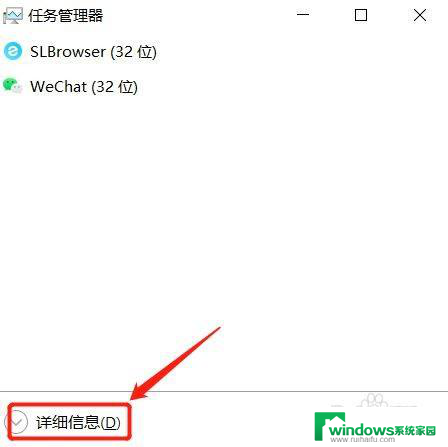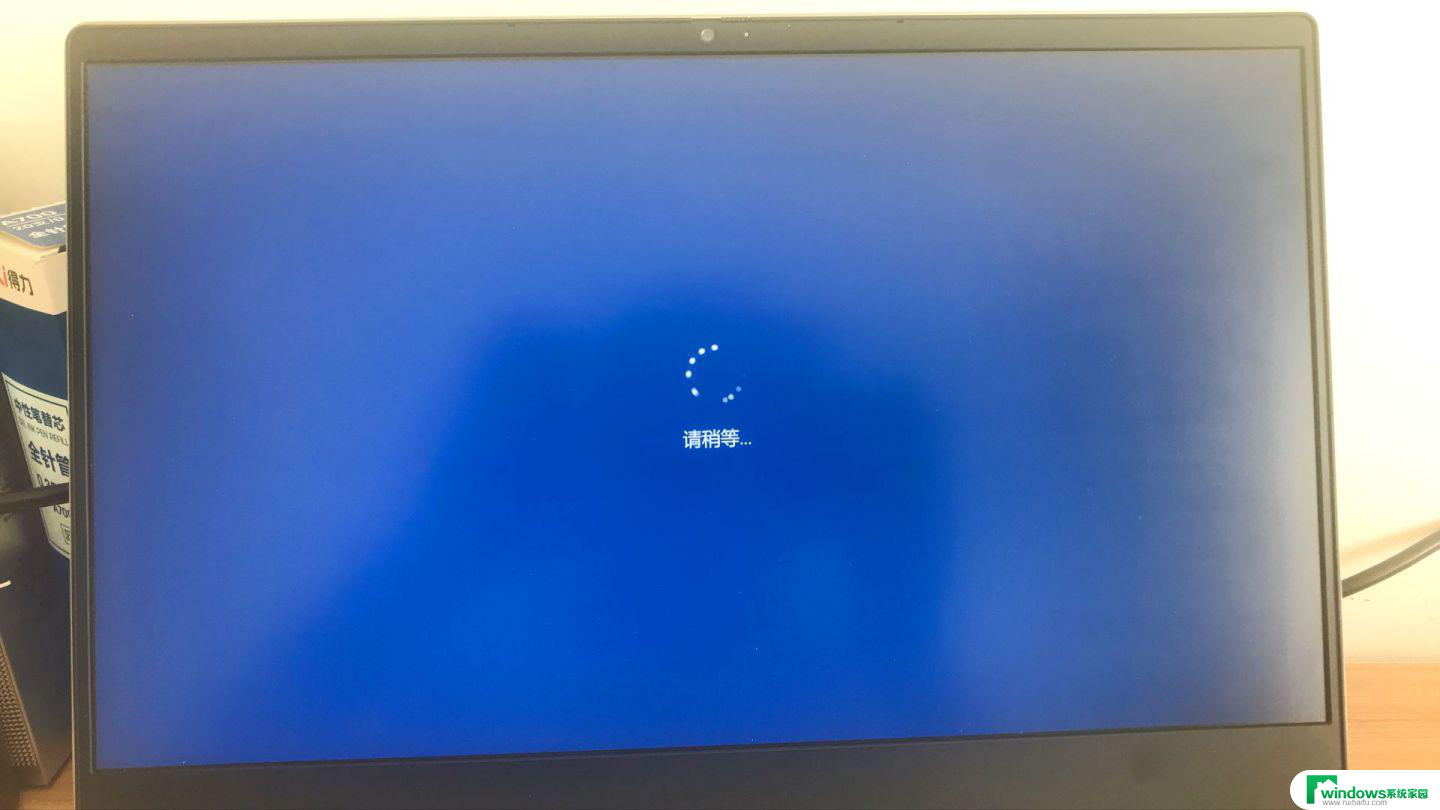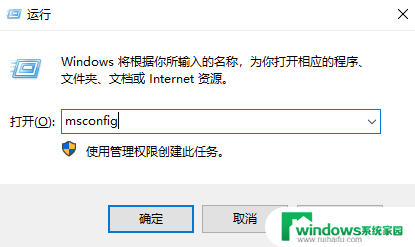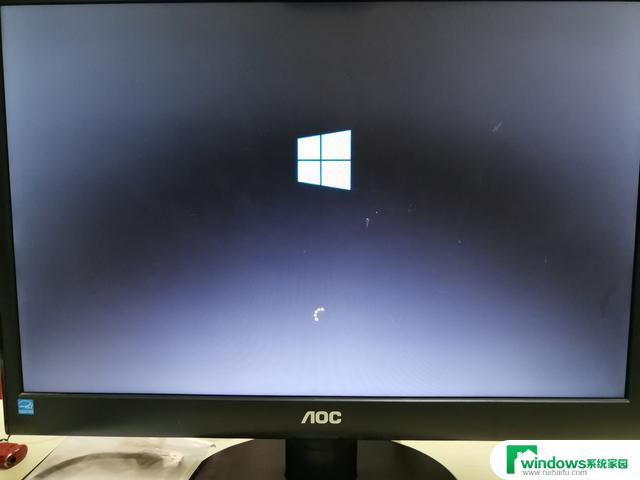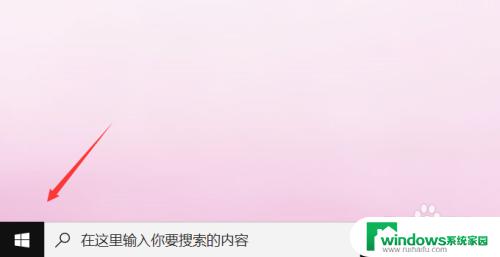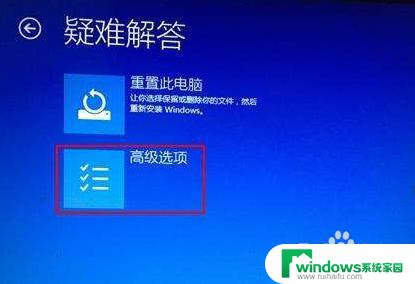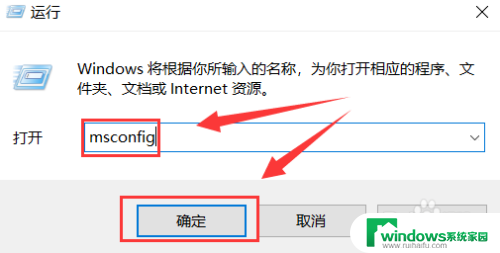win10电脑开机转圈圈卡住了 win10开机转圈圈卡住不动解决方法
更新时间:2024-04-25 12:51:26作者:jiang
最近使用win10电脑开机时,经常会出现转圈圈卡住不动的情况,让人十分困扰,这种问题可能是由于系统故障、硬件问题或软件冲突引起的。为了解决这个问题,我们可以尝试一些简单的方法来排除故障,比如重启电脑、检查硬件连接、卸载最近安装的软件等。希望以上方法能帮助您解决win10开机转圈圈卡住不动的困扰。
具体方法:
1.点击详细信息
按“ctrl+alt+del”组合键,调出任务管理器。点击“详细信息”。
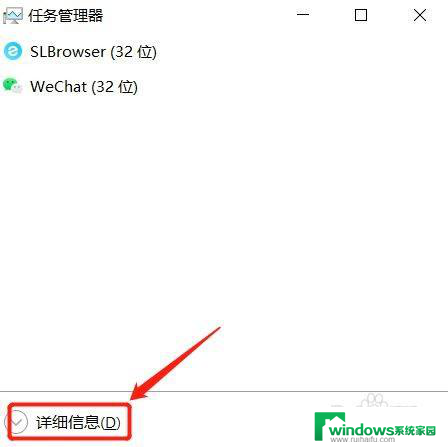
2.新建文件
点击文件-新建任务,输入explorer.exe。
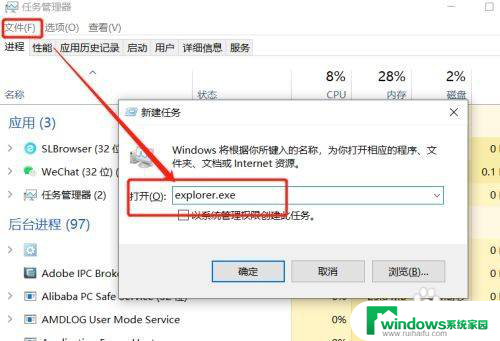
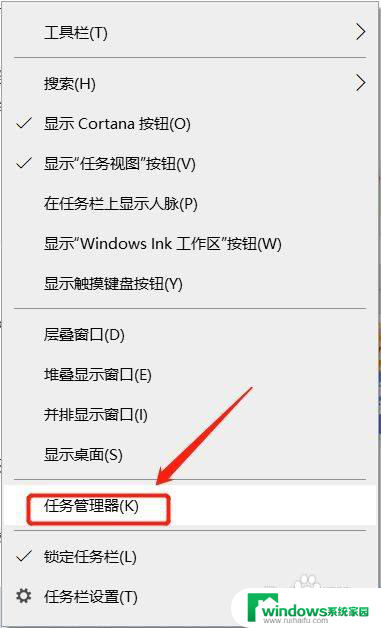
3.取消加载启动项
进入桌面后,鼠标右键任务栏。选择任务管理器,点击文件-新建任务,输入msconfig,勾选以系统管理员权限,进入系统配置界面,点选有选择的启动,取消加载启动项的勾选。
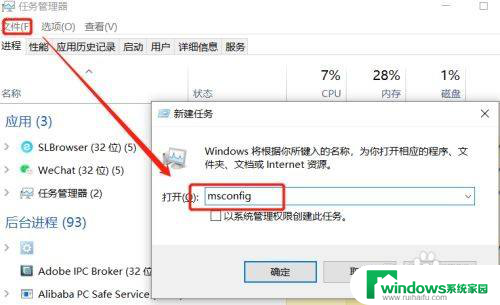
4.关闭杀毒软件
关闭第三方安全类杀毒软件测试(常见的360安全卫士,金山毒霸。卡巴斯基等等)。
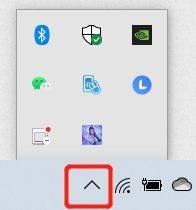
5.重启电脑
重新启动电脑,查看故障是否彻底解决。
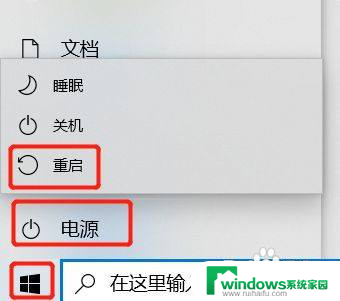
以上就是win10电脑开机转圈圈卡住了的全部内容,碰到同样情况的朋友们赶紧参照小编的方法来处理吧,希望能够对大家有所帮助。